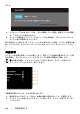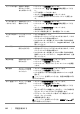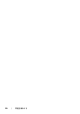Users Guide
付録 | 53
5. ウィンドウ上部の説明から、グラフィックス コントローラ サプライヤを確認します
(NVIDIA、ATI、Intel など)。
6. 更新されたドライバについては、グラフィックカードプロバイダの web サイトを参
照してください(たとえば、
http://www.ATI.com
または
http://www.NVIDIA.com
)。
7. グラフィックス アダプタのドライバをインストールした後、解像度を再び
1920 x 1080 画素に設定します。
Windows
®
10:
1. デスクトップ上を右クリックし、ディスプレイの設定をクリックします。
2. ディスプレイの詳細設定をクリックします。
3. 解像度のドロップダウン リストをクリックし、1920 x 1080 を選択します。
4. ウィンドウ上部の説明から、グラフィックス コントローラ サプライヤを確認します
(NVIDIA、ATI、Intel など)。
5. 更新されたドライバについては、グラフィックカードプロバイダの web サイトを参
照してください(たとえば、 http://www.ATI.com
または http://www.NVIDIA.com)。
6. グラフィックス アダプタのドライバをインストールした後、解像度を再び
1920 x 1080 画素に設定します。
注:推奨解像度を設定できない場合は、コンピューターの製造元にお問い合せにな
るか、ビデオ解像度をサポートするグラフィックス アダプターの購入をご考慮くだ
さい。